アニメ作品数が充実している、ドコモのアニメ見放題サービス「dアニメストア」。
iPhoneやiPadなどで視聴できるdアニメストアですが、パソコンでも視聴可能です。
今回は、dアニメストアをPCで視聴する方法についてまとめてみました。
\dアニメストアでアニメ見放題/
※31日以内に解約すれば料金はかかりません。
dアニメストアをPCで視聴する必要環境
まずdアニメストアをPC(パソコン)で視聴する必要環境ですが、ブラウザ経由で見るものですので、WindowsでもMacでも、最新のGoogle Chromeが動く環境であれば問題ないです。
dアニメストアのPCの対応機種・動作環境は以下の通りです。
| OS | HTML5プレーヤー・Windows8.1・Windows10・Windows11・Mac OS X 10.10以上 |
|---|---|
| ブラウザ(推奨) | HTML5プレーヤー・Chrome最新バージョン(Windows、Mac)・Microsoft Edge(Windows)・Firefox最新バージョン(Windows) |
| ブラウザ設定 | ・全てのページでCookieの使用が必須・全てのページでJavaScriptの使用が必須 |
Chromeブラウザは軽いので、特にこだわりがなければGoogle Chromeをインストールしてdアニメストアを視聴するのがおすすめです。
dアニメストアはFirefoxブラウザで見れない!?
動作環境にはFirefox最新バージョン(Windows)とあるのですが、2022年の現在、Windows10のFirefoxで試してみたところ、再生のところでグルグルしてしまい見られないという現象がありました。
ただ私の場合は再読み込みしたりして見られるようになったのですが、
ちょうどコメントで、「Mac版Firefoxの設定の、HTTPS-Onlyモードをオンにすると見れるようになりました。」という情報もいただきました。
Mac版のFirefoxや、Windowsでもちょっとうまくいかない…といった場合には、以下のHTTPS-Onlyモードをオンにすることを試してみると良いかと思います。
Firefoxの設定ボタンをクリックする

「プライバシーとセキュリティ」をクリック
画面スクロールして下の方にある「HTTPS-Onlyモード」で設定を変更する
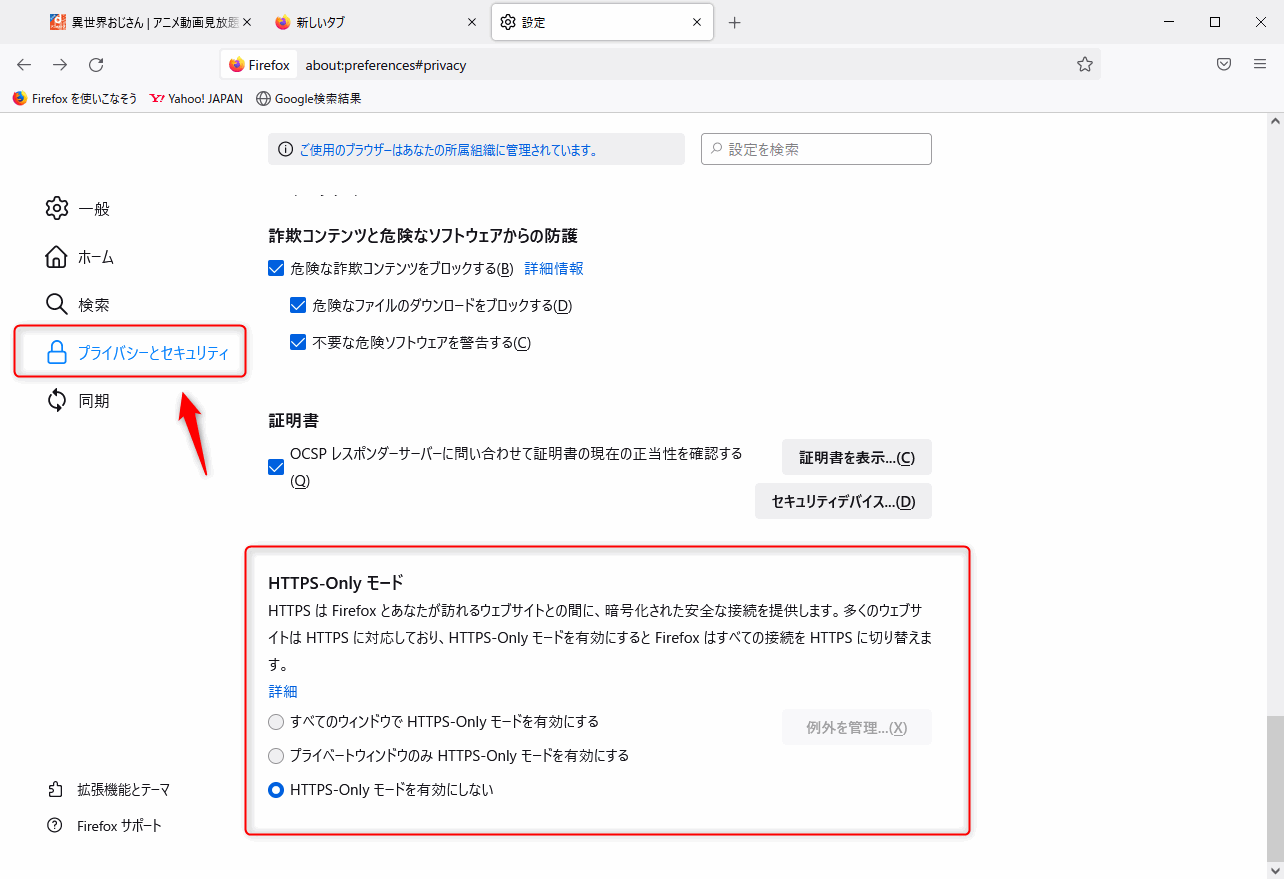
dアニメストアがPCで視聴できない場合
過去にWindows 7時代で、Silverlightプラグインを入れていてWindows10アップデートを行っている場合、IEでは視聴できなくなっている場合があります。その場合は、Microsoft Edgeや、Google ChromeやFirefoxの最新バージョンをインストールしてみてください。
これでもなぜか見られない場合、SilverlightはMicrosoft自体がEdgeでサポートしなくなってますので、dアニメストア以外に使っていなかった場合には、Silverlightをアンインストールしてみるのも一つの方法です。
過去のdアニメストアは、Silverlightのみでしか動画を再生できない仕様だった
Chromeでは視聴できない、Windows10では標準のブラウザEdgeでも視聴できないなんて事があったようですが、dアニメストアがHTML5プレーヤー対応となったことで、あまり気にせずパソコンで視聴できるようになりました。
dアニメストアをPCで視聴する方法
dアニメストアのページにブラウザで開いて、ログインします。
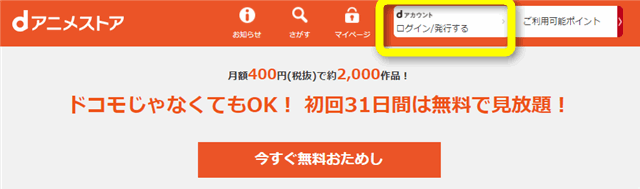
dアカウントのIDは、新規登録時に登録したメールアドレスと、自分で設定したパスワードになります。
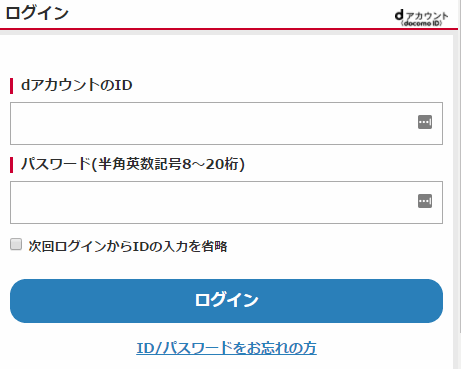
あとは観たいアニメ番組を選んで、視聴する回を選択するとポップアップ画面になります。
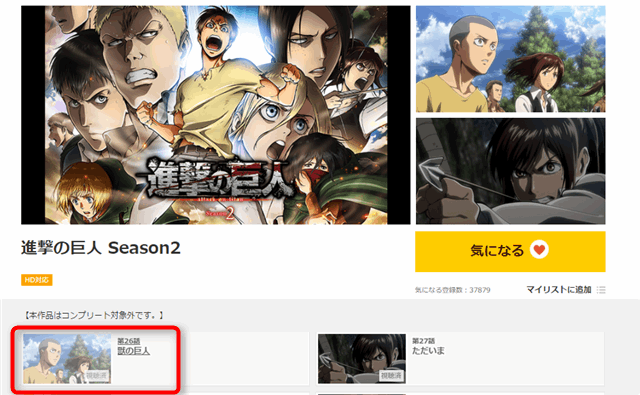
ポップアップ画面が出たら「視聴する」で、また更にポップアップでHTML5プレーヤーが立ち上がります。
なお、ブラウザでポップアップ禁止になっていたりすると無反応だったりしますので、ブラウザのアラートでポップアップがブロックされていないか確認しましょう。
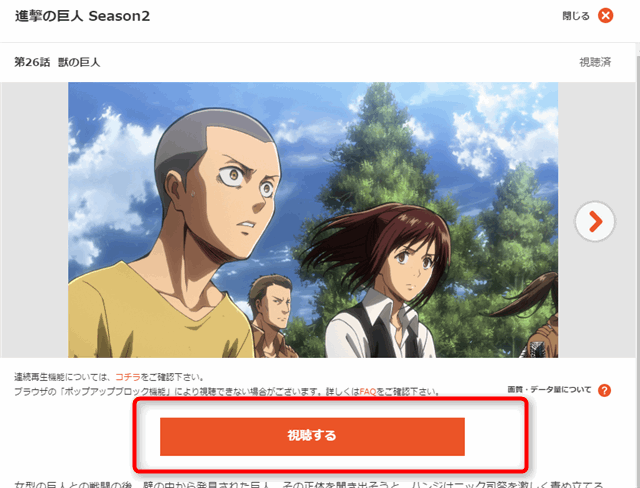
dアニメストアの動画再生として、Google ChromeのHTML5プレーヤーがポップアップで起動した画面になります。
あとは普通に再生ボタンを押すだけです。サイズも自由に拡大縮小できますし、全画面表示でも観られます。画質もHD再生まで可能です。
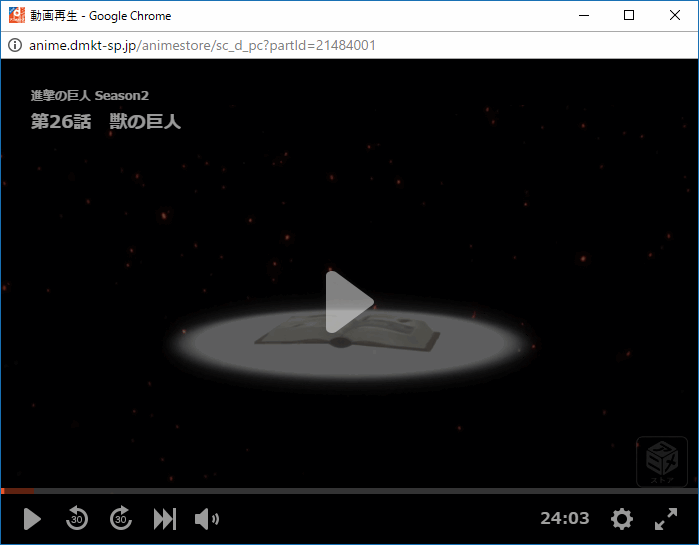
dアニメストアでPCの中に動画保存できる?
dアニメストアでは、パソコンの中に動画を保存したりはできません。下記の公式にあるとおり、ストリーミング再生のみです。
◆スマートフォン/タブレット
・ストリーミング再生
・端末にダウンロードしてから観る方法なお一部ストリーミング再生のみの作品がございますので、ご確認の上でご視聴ください。
◆PC、TV BOX、Chromecast、Apple TV、dTVターミナル、Fire TV、Android TV
・ストリーミング再生による方法
ストリーミング再生ということは、インターネット回線に接続されている環境が必要で、オフライン再生は出来ないという事になります。
\dアニメストアでアニメ見放題/
※31日以内に解約すれば料金はかかりません。
dアニメストアをPCで再生するだけなら通信料を気にしなくても良い
dアニメストアはスマホから観られるのが利点でもありますが、Youtubeとか観すぎもそうですが、大量のパケットがかかるので動画関連を観すぎると通信速度が制限されたりしますよね^^;
家のWi-Fi環境さえあれば、パソコンでもスマホからでもどっちでも通信料は家のネット固定費だけになるので通信速度制限などを気にする必要はありません。また家のWi-Fi回線でiPhoneなどにダウンロードしておき、外出先でパケットかからずに観るというやり方なら通信速度制限に引っかからなくて済みます(なおライセンス認証で少量のパケット通信は発生したりします)
まとめ
dアニメストアをPCで視聴する方法、注意点についてまとめてみました。dアニメストアにはアニメのラインナップが充実していますので、Amazonプライム会員でプライムビデオなども観ていますが、dアニメストアもかなり満足して契約しています。
dアニメストアの口コミレビューは以下に書きましたので参考にしてみてください。

なお、dアニメストアはAmazonのFire stick TVを使ってテレビで視聴する事もできます。詳しくは以下の記事にまとめています。
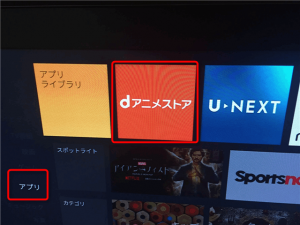
ちなみに我が家ではauで、夫がビデオパスをいつまで経っても契約継続していましたが、ようやく解約しました。
dアニメストアは外せないですが、自分の好きなジャンルが多いVODを選ぶのがやっぱりいいですね。


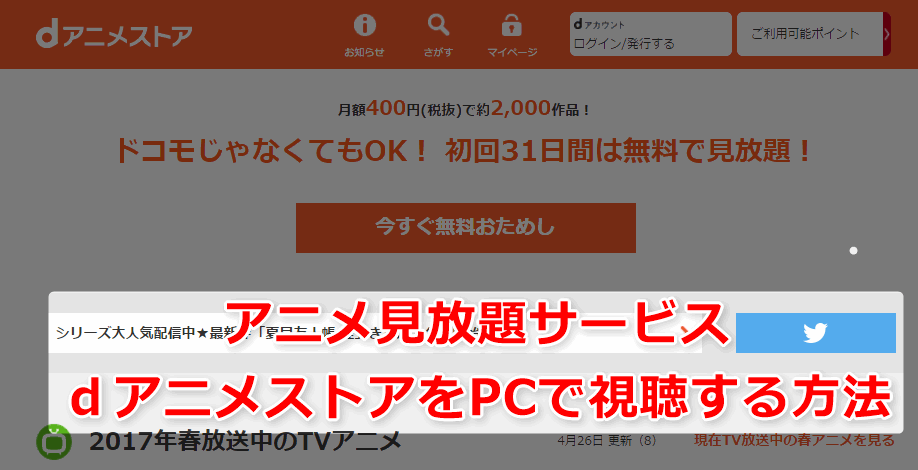
コメント
コメント一覧 (2件)
Mac版Firefoxの設定の、HTTPS-Onlyモードをオンにすると見れるようになりました。
>Eitaroさん
Mac版のFirefoxでもHTTPS-Onlyモードをオンにすると見られるんですね!情報どうもありがとうございます。記事に追記しておきます(*^^*)